Cara Membuat Layar Laptop Menjadi Monitor PC
Sebagai pedagang yang menjual laptop dan komputer. Saya selalu melakukan pemeriksaan terhadap Kesehatan perangkat yang mau dipasarkan. Setiap hari perangkat-perangkat ini saya nyalakan secara bergantian untuk mengetahui apakah masih menyala atau tidak.
Cara Membuat Layar Laptop Menjadi Monitor PC, HDMI Video Capture
Selalu Cek Kondisi Perangkat
Biasanya jika laptop dan komputer tidak dinyalakan dalam waktu yang lama maka perangkat tersebut akan tampak seperti membeku atau nge-freeze. Hal itu tidak mempengaruhi perangkat hanya saja agak menjadi sedikit melambat Ketika melakukan booting.
Tapi kejadian ini jarang sekali saya temui, karena ketika hendak melakukan COD atau ada yang mau datang ke lapak untuk melihat-lihat laptop dan komputer yang saya jual, sebelumnya perangkat-perangkat ini sudah melalui tahap pengecekan dan test nyala atau tidaknya perangkat yang hendak di perlihatkan nanti.
Pada suatu hari saya pernah menerima ajakan COD sebuah CPU Rakitan ke suatu tempat di Bekasi. Seperti biasanya, sebelum saya antar ke alamat tujuan, CPU Rakitan tersebut harus ditest terlebih dahulu untuk mengetahui kondisinya.
Cek Display Perangkat
Menyalakan sebuah PC berbeda dengan laptop. Kalau laptop tinggal colok kabel daya listrik kemudian tekan tombol power dan langsung nyala. Untuk PC ini kita harus menyambungkan kabel power serta kabel monitor kemudian mouse, keyboard dan lain-lain.
Untuk CPU yang output displaynya menggunakan konektor VGA saya lebih memilih menggunakan monitor PC pada umumnya. Tapi jika output displaynya menggunakan konektor HDMI. Saya lebih memilih menampilkannya ke layar laptop.
Kejadian yang sering saya temui adalah tidak semua monitor PC akan menampilkan output displaynya jika menggunakan konektor HDMI walaupun tersedia port HDMI di monitor itu. Mungkin ini disebabkan karena beberapa monitor tidak mendukung tampilah HD/ Full HD.
Untuk itulah saya menggunakan layar laptop, karena layar laptop sudah dirancang khusus agar bisa menampilkan gambar HD/ FULL HD menggunakan konektor HDMI. Kita tidak perlu memisahkan layar dari laptopnya.
Peran OBS Studio
Yang perlu kita lakukan adalah menyalakan laptop dan menginstall aplikasi yang Bernama OBS Studio. OBS Studio adalah singkatan dari Open Broadcaster Software Studio, software open source dan gratis yang dapat digunakan untuk merekam layar atau streaming langsung dari platform seperti Twitch, YouTube, Facebook, dan lainnya.
OBS Studio mencakup berbagai fitur yang memungkinkan pengguna untuk mengatur tampilan dan suara mereka, termasuk pengaturan kamera dan mikrofon, filter visual, dan pengaturan overlay. Dalam beberapa tahun terakhir, OBS Studio telah menjadi salah satu aplikasi paling populer untuk streaming video dan merekam layar.
Singkat cerita kita akan menampilkan tampilan PC ke Laptop menggunakan metode streaming. Kita tidak perlu memasang aplikasi ini di kedua perangkat. Cukup pasang aplikasi OBS Studio di Laptop saja. Itulah sebabnya saya lebih memilih menggunakan OBS Studio.
Cara Membuat Layar Laptop Menjadi Monitor PC, HDMI Video Capture
HDMI Video Capture
Selain itu OBS Studio tidak memerlukan koneksi internet untuk menampilkan tampilan PC ke Laptop. Kita hanya memerlukan sebuah kabel HDMI dan sebuah alat yang Bernama HDMI to USB video Capture. Kemudian melakukan beberapa settingan melalui aplikasi OBS Studio.
HDMI to USB Video Capture adala alat yang dapat menghubungkan perangkat HDMI seperti kamera, laptop atau PC dengan Port USB untuk merekam dan mengambil gambar video dari perangkat tersebut.
Alat ini memungkinkan pengguna untuk merekam video dengan kualitas tinggi dan mengeditnya secara digital untuk beberapa tujuan, termasuk presentasi, pengajaran jarak jauh, merekam game, dan lain-lain.
Alat ini juga dapat digunakan sebagai converter HDMI ke USB untuk mentransmisikan sinyal video melalui koneksi USB ke perangkat yang kompatibel. Di bawah ini akan saya informasikan apa saja yang diperlukan dan bagaimana melakukan settingan agar layar laptop dapat menampilkan tampilan yang berasal dari PC.
Cara Membuat Layar Laptop Menjadi Monitor PC, HDMI Video Capture
1. Install OBS Studio
Buka browser kalian kemudian search dengan kata kunci OBS Studio. Temukan OBS Studio di halaman pertama google dan urutan yang paling pertama. Segera masuk ke website resmi OBS Studio dengan mengklik link yang tersedia. Sesuaikan terlebih dahulu dengan operating system kalian.
Kemudian lihat juga arsitekturnya apakan 64 bit atau 32 bit. Jika sudah sesuai silahkan kalian download aplikasi OBS Studionya. Kemudian lakukan instalasi ke dalam Laptop kalian.
Setelah itu silahkan kalian pasang HDMI to USB Video Capture-nya ke Laptop kalian masing-masing.
2. Jalankan Aplikasi OBS Studio
Di bagian bawah jendela OBS Studio silahkan kalian cari tab scene. Kemudian klik tombol add scene (+), setelah itu beri nama secene tersebut dengan nama yang kalian inginkan. Jika sudah selesai silahkan klik tombol OK
3. Aktifkan Video Capture Device
Di sebelah tab scene ada tab source pergilah ke tempat tersebut kemudian klik tombol add source (+) pada tab tersebut. Kemudian akan muncul beberapa pilihan. Kita pilih saja yang Video Capture Device. Kemudian beri nama source tersebut sesuai dengan yang kita inginkan. Selanjutnya klik tombol OK
4. Atur Konfigurasinya
Jendela properties dari source yang baru dibuat akan muncul. Kita harus melakukan beberapa settingan di sini. Silahkan cari kolom device, kemudian ubah menjadi USB Video. Selanjutnya klik tombol OK
5. Atur Tampilan Video-nya
Masih di tab source, silahkan klik kanan pada Video Capture Device yang baru saja kita buat. Kemudian pilih transform dan klik pada bagian Fit to Screen.
Sampai pada Langkah ini seharusnya kita sudah dapat melihat apa yang ditampilkan oleh PC ke Laptop yang kita jadkan sebagai monitornya. Silahkan gunakan mouse dan keyboard pada PC kita masing-masing untuk mengoperasikan Komputernya.
Dan kita dapat melihat pergerakannya melalui layar laptop kita karena Sekarang mereka telah terhubung menggunakan HDMI to USB Video Capture dan aplikasi yang Bernama OBS Studio.
Sahabat Blog Tekno Tik. Demikianlah informasi yang dapat kami sampaikan mengenai Cara Membuat Layar Laptop Menjadi Monitor PC, HDMI Video Capture. Mudah-mudahan bermanfaat. Selamat mencoba dan sampai ketemu lagi di postingan berikutnya.

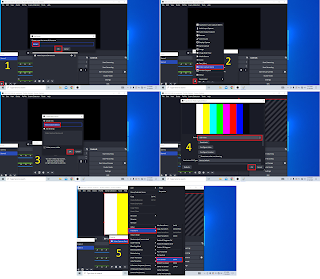
Posting Komentar
Posting Komentar